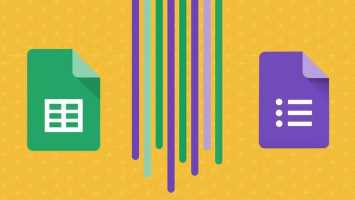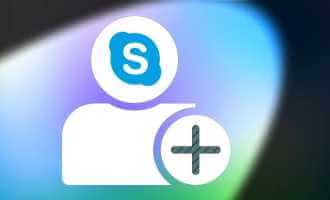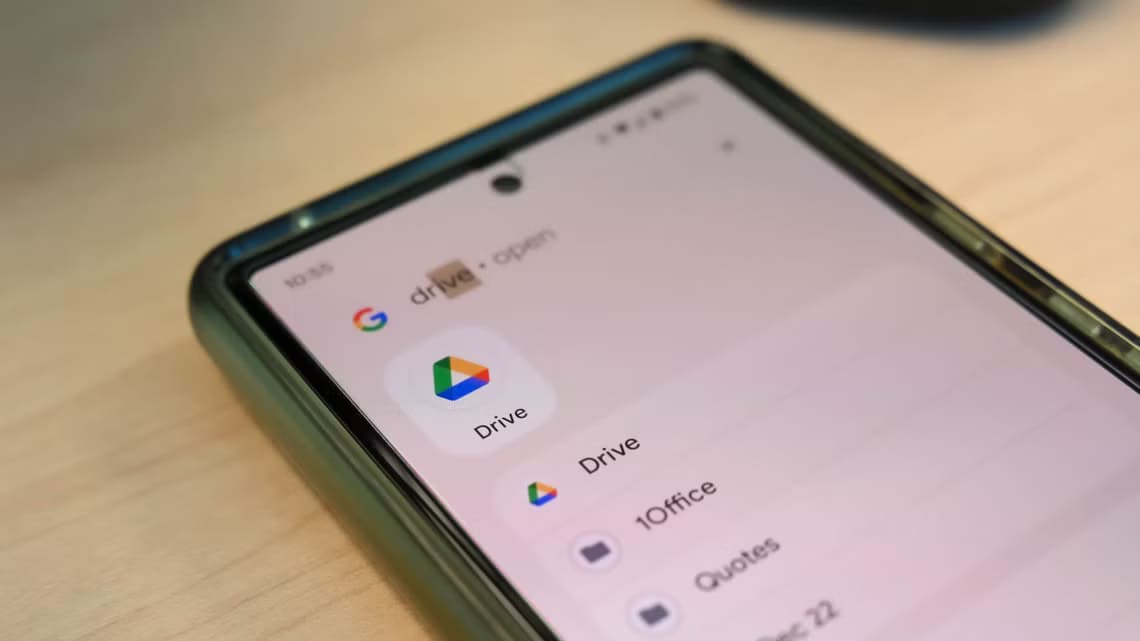Twitter er fyldt med alle mulige slags tweets, inklusive dem, der er nyttige, kontroversielle og sjove. Hvis du ikke ved, hvordan du søger korrekt på Twitter, kan det være svært at finde et specifikt tweet på det rigtige tidspunkt. Læs videre for at lære, hvordan du bruger Twitters avancerede søgning til at finde gamle tweets.

Sådan bruger du avanceret søgning på Twitter via søgefeltet
Twitter tilbyder en indbygget avanceret søgefunktion til at finde et specifikt tweet. Denne funktion er dog kun tilgængelig i Twitter-webappen og ikke i Twitter-mobilapps.
Følg disse trin for at udføre en avanceret søgning:
- Åben Twitter, og skriv din søgeforespørgsel i søgelinje , og tryk på Indtast nøgle.
- Søgeresultatsiden åbnes. Du finder et afsnit Søgefiltre I sidebjælken med to filtre: "mennesker" و "Beliggenhed". Brug den til at filtrere tweets.
Alternativt kan du klikke på indstillingen. Avanceret søgning Under filtrene.
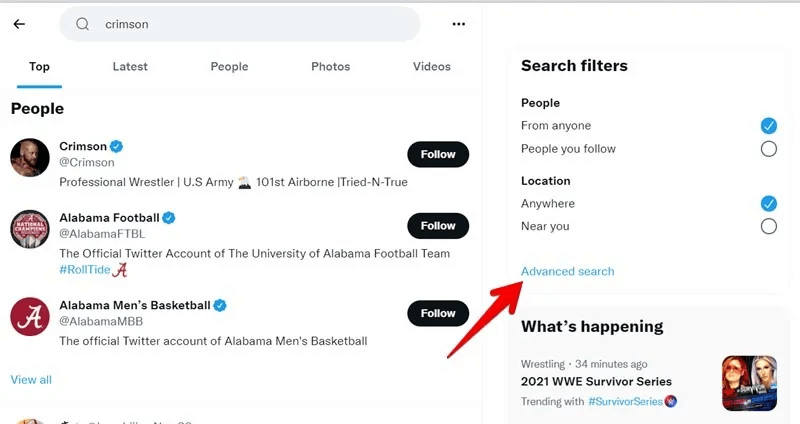
3. Der vises et vindue. Avanceret søgning Med flere tekstfelter, der hjælper dig med din søgning, f.eks. søgeord, hashtags, minimum antal likes, datoer osv. Indtast dine kriterier i de tilgængelige felter, og klik på knappen. "forskning".
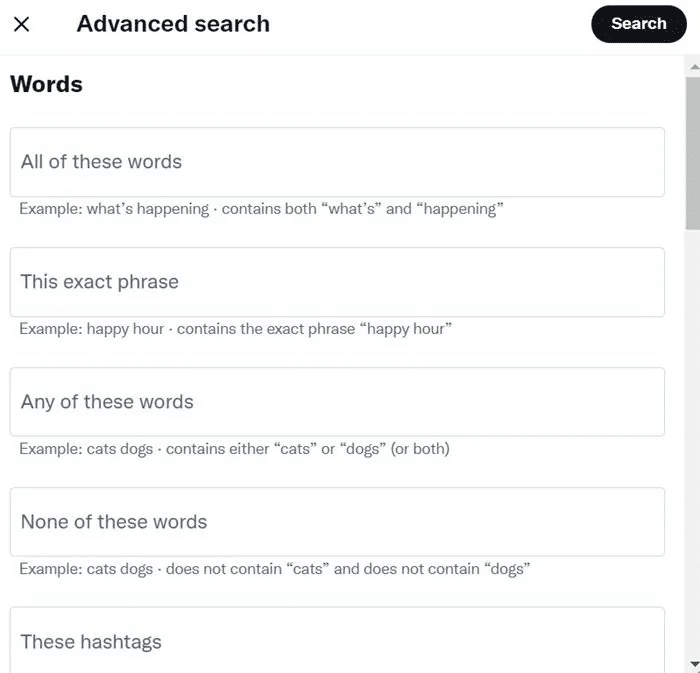
råd: Du kan få adgang til den avancerede søgeside ved at: Dens direkte link Også.
Sådan bruger du avanceret søgning på Twitter ved hjælp af operatorer og filtre
Hvis ovenstående metode tager for lang tid, eller hvis du vil foretage en avanceret søgning på Twitter-mobilapps, kan du gøre det ved hjælp af forskellige operatorer og filtre.
Indeholder alle ordene
Standardmåden til at finde et tweet er blot at indtaste tekst fra tweetet i søgefeltet.
For eksempel, hvis du skriver god morgen Twitter vil søge efter tweets med begge ord. god و Morgen Og den præcise sætning også God morgen.
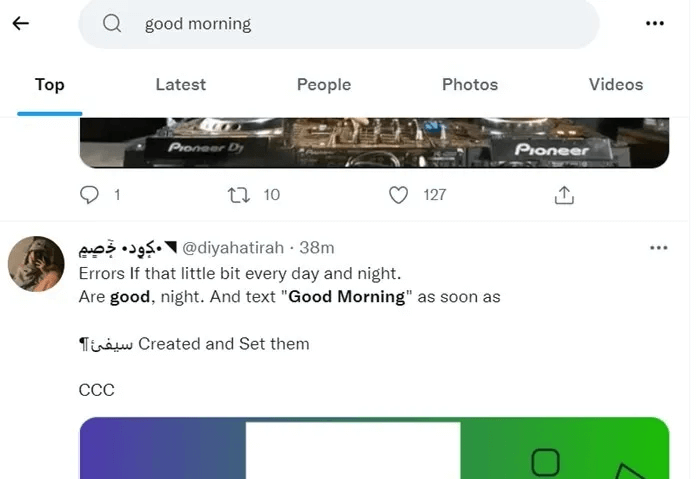
Den præcise sætning
Hvis du vil finde tweets, der indeholder den nøjagtige sætning, skal du indtaste ordene i anførselstegn.
For eksempel, hvis du skriver "Godmorgen" Resultaterne viser tweets, der indeholder ordene: "Godmorgen" og ikke "Godt" أو "Morgen" Separat.
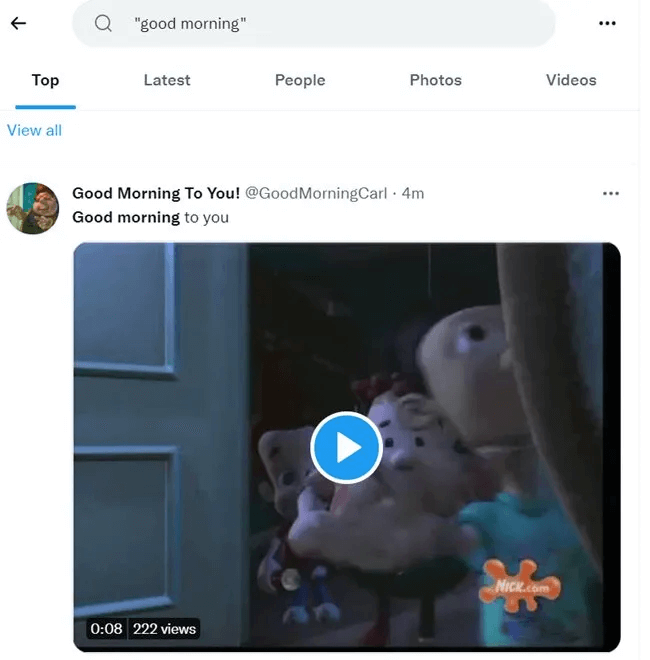
Et af ordene
Brug OR-operatoren til at finde tweets, der indeholder et af de ord, der er nævnt i søgningen.
For eksempel: Hvis du skriver, Godmorgen eller godmorgen Søgeresultaterne vil indeholde tweets enten: god أو Morgen Indeni. Husk venligst at skrive OR Med store bogstaver.
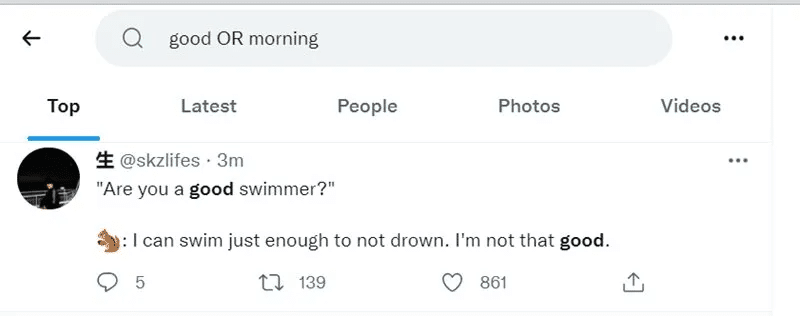
Eliminer uønskede resultater
Hvis du vil finde tweets, der indeholder ét ord, men ikke et andet, kan du bruge hashtagget politiet أو Minustegn (-).
For eksempel, hvis du skriver Godmorgen Du vil modtage tweets, der kun indeholder ordet "Godt" og ikke "morgen".
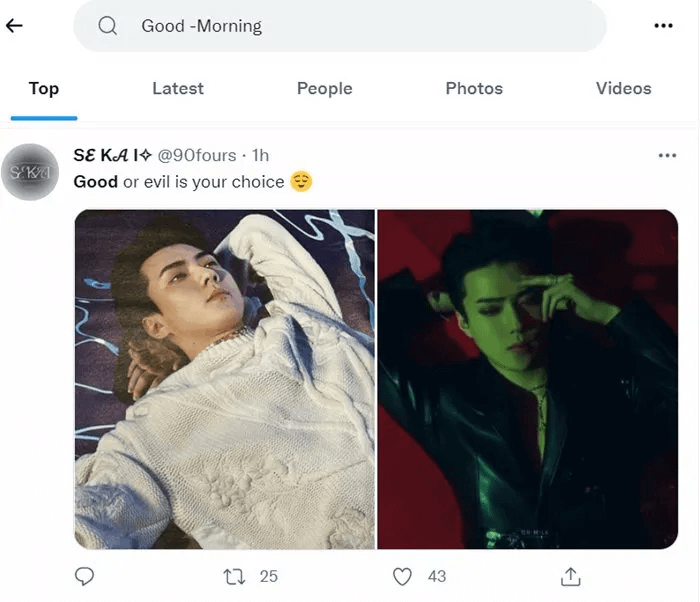
stil et spørgsmål
Hvis du leder efter tweets, der stiller et spørgsmål, så brug et spørgsmålstegn til sidst.
For eksempel, hvis du skriver "Et jordskælv?" Twitter finder tweets, der spørger om: et jordskælv
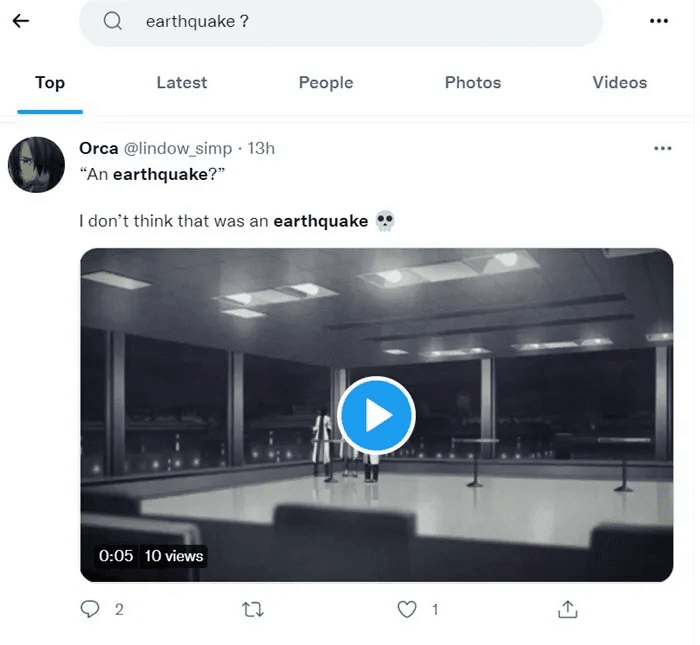
Hashtags
Hvis du vil finde et tweet, der indeholder et specifikt hashtag, skal du skrive hashtagget før søgeordet. Du kan også klikke på hashtagget i et hvilket som helst tweet for at finde flere tweets med det samme hashtag.
For eksempel, hvis du skriver
"#Android"
Du finder tweets med hashtagget. "Android".
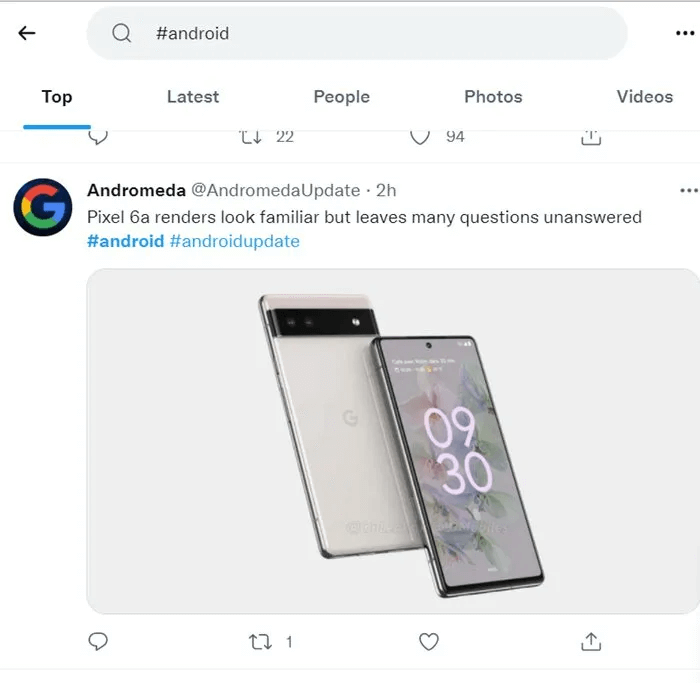
Søg efter brugernavn: Tweets fra en specifik Twitter-konto
For at finde et tweet oprettet af et specifikt brugernavn, skriv "Søgeord fra: brugernavn"Brug denne søgeoperator til at finde gamle tweets fra konti, inklusive dine egne.
For eksempel, hvis du skriver "Android fra: maketecheasier" Du finder tweets, der refererer til Android i side Gør teknologi nemmere على Twitter.
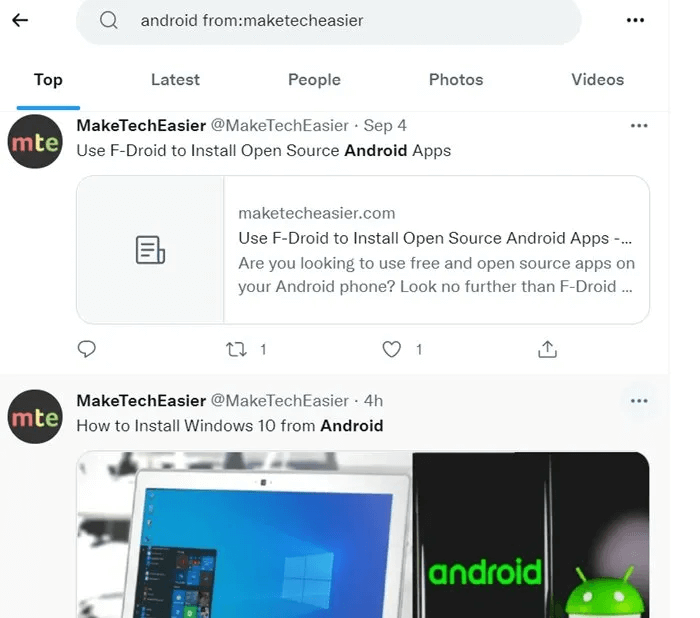
Søg efter brugernavn: Sendt til Twitter-konto
Brug forespørgslen "søgeord til: brugernavn" For at finde tweets lavet fra en bestemt konto.
For eksempel, hvis du skriver "Android skal gøre det lettere" Søgeresultaterne viser alle svar eller omtaler, der indeholder ordet Android i kontoen. Gør teknologi nemmere على Twitter.
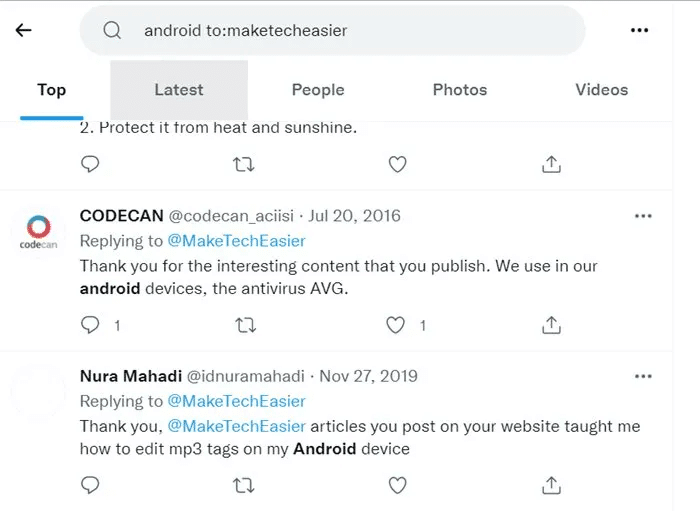
Interaktioner mellem Twitter-konti
Brug en kombination af ovenstående operatorer til at finde søgeord, der findes i interaktioner mellem to konti.
For eksempel, hvis du skriver "Søgeord fra: brugernavn til: brugernavn 2" ، "søgeord fra:brugernavn til:brugernavn2" Du vil finde tweets fra én bruger til en anden.
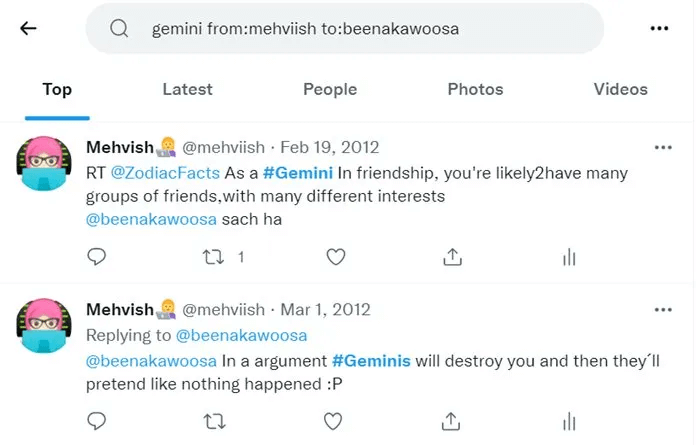
Twitter-konto nævnt
Hvis du søger efter tweets oprettet fra eller til en Twitter-konto, skal du bruge søgeforespørgslen "Søgeord @ brugernavn". "søgeord @brugernavn."
For eksempel, hvis du skriver "bil @mehviish," Du finder tweets lavet af brugernavnet. @mehviish Eller tweets sendt til kontoen, der indeholder ordet "bil".
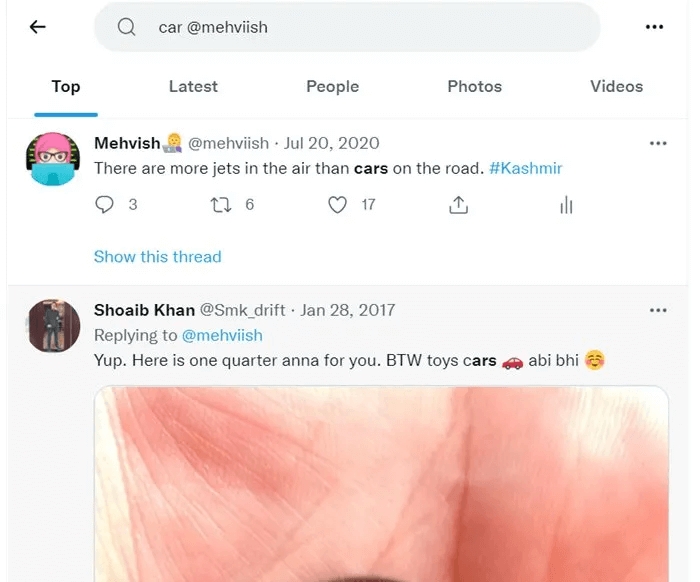
Søgninger på webstedet
Placeringssøgninger hjælper dig med at finde tweets sendt fra en bestemt placering. "Søgeord i nærheden af: bynavn" "Søgeord i nærheden af: bynavn" For at finde tweets i nærheden af en bestemt by kan du forfine din søgning og tilføje miles ved hjælp af operatoren. "inden for" Og antallet af kilometer.
For eksempel, hvis du skriver "Android nær: NY inden for: 20 km" Du finder tweets, der nævner Android, inden for en radius af 20 kilometer fra New York.
Søg efter dato
Datooperatorer giver dig mulighed for at finde tweets, der er lagt ud på eller mellem en bestemt dato.
før en bestemt dato
brug "søgeord indtil:dato" For at finde tweets sendt op til den dato, der er angivet i din søgeforespørgsel.
For eksempel, hvis du skriver"Kashmir indtil: 2017-12-29," Du finder tweets, der refererer til Kashmir Som blev udgivet før 29. ديسمبر 2017.
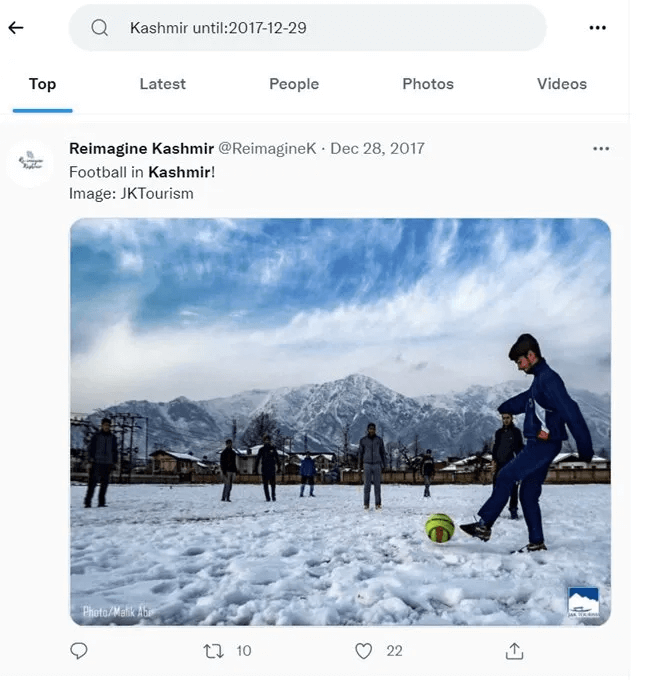
efter en bestemt dato
Ligeledes, brug "søgeord siden:dato" For at finde tweets, der er lagt ud efter en bestemt dato.
For eksempel, hvis du skriver "Kashmir indtil: 2017-11-30," Du finder tweets, der refererer til Kashmir Som blev udgivet efter 30. november 2017.
Mellem to datoer
Ved at kombinere ovenstående operatorer får du tweets mellem de to datoer.
For eksempel, hvis du skriver “Kashmir since:2017-11-29 until:2017-12-30,” Du finder tweets, der refererer til Kashmir Som blev udgivet mellem 29. november 2017 og 30. december 2017.
Filtrer efter emoji
Du kan finde tweets, der har en positiv eller negativ stemning, ved at tilføje emojis eller humørikoner.
For eksempel, hvis du skriver "bil 😃," Du finder tweets, der nævner bilen og bruger en glad emoji.
Filtrer efter medie
Du kan indsnævre dine søgeresultater ved at filtrere tweets. Brug følgende forespørgsler:
- vil finde "Søgeordsfilter: billeder" Tweets der kun indeholder billeder.
- vil finde "Søgeordsfilter:links" Tweets, der indeholder et link samt links til billeder, videoer og GIF'er.
Når du har fundet det rigtige tweet, kan du lære, hvordan du gør det. Download Twitter-videoer.
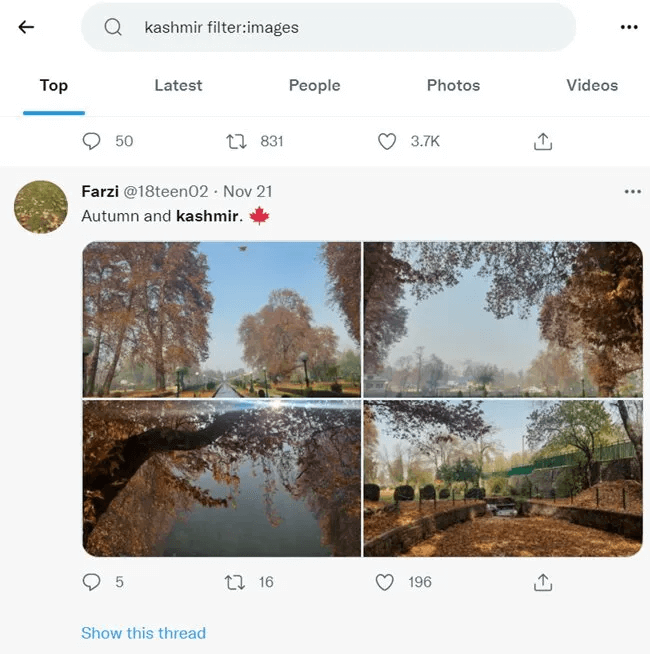
Filtrer efter nyheder
Hvis du specifikt leder efter tweets, der indeholder nyheder, skal du skrive"Søgeordsfilter:nyheder".
For eksempel, hvis du skriver "Jordskælvsfilter:nyheder" Du vil finde tweets, der nævner nyheder om jordskælvet.
Filtrer efter verificerede konti
For kun at finde tweets fra verificerede Twitter-konti skal du bruge forespørgslen "Søgeordsfilter:verificeret".
For eksempel, hvis du skriver "Junchfoodfilter: verificeret" Du finder tweets om fastfood fra verificerede konti.
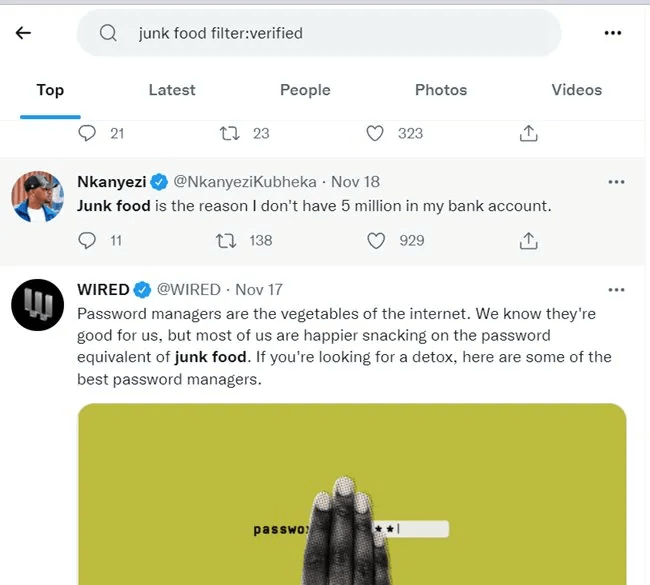
Filtrer efter type
Du kan også filtrere tweets efter svar. Brug forespørgslen"søgeordsfilter:svar" For at se tweets sendt som svar på et tweet.
For eksempel, hvis du skriver "kattefilter:svar" Du finder svarene med ordet kat.
Find de mest populære tweets
Ved hjælp af søgeoperatorer kan du finde de mest populære tweets om et emne. Det betyder, at du kan finde tweets med mere end et vist antal retweets eller favoritter. Brug forespørgsler "søgeord min_retweets:X" و "søgeord min_faves:X" , hvor X Dette er antallet af tweets, du håber at finde.
For eksempel: Hvis du skriver bil min_retweets: 150 , finder du 150 retweets om biler. Hvis du skriver bil min_faves: 180 Du finder de bedste 180 tweets om biler.
Du kan også bruge dette til at finde dine trending tweets. Søg efter "fra: Dit brugernavn min_retweets: X."
Sådan skjuler du søgeresultater fra deaktiverede og blokerede konti
Som standard skjuler Twitter ikke tweets fra konti, der er slået fra eller er blokeret. Heldigvis tilbyder de en måde at skjule dem på.
- Indtast din søgeforespørgsel i søgelinje For at gå til søgeskærmen.
- Klik/tryk på ikonet Tre point og vælg Søgeindstillinger fra listen.
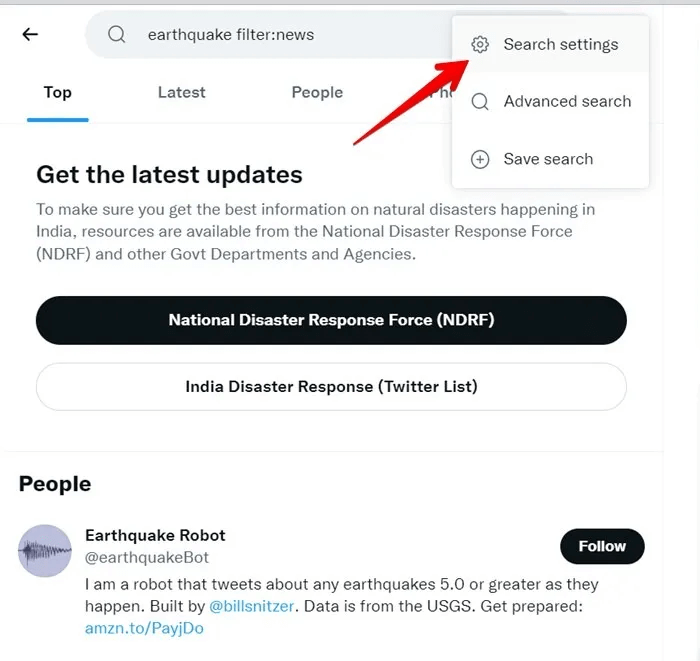
3. Markér feltet ud for "Fjern forbudte og dæmpede konti."
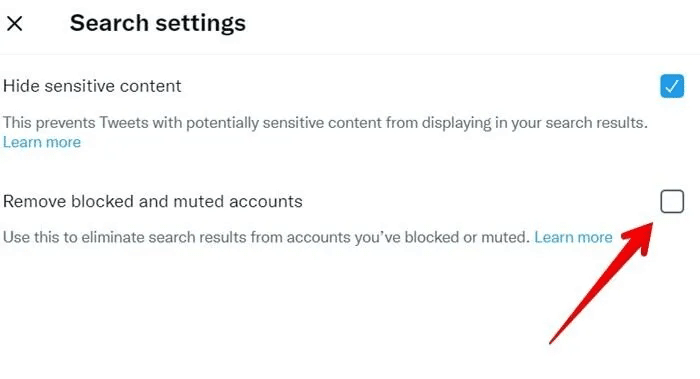
Sådan gemmer du søgninger på Twitter
Hvis du ofte søger efter noget, kan du gemme dine resultater for at gøre dem nemmere at finde. De synkroniseres med din konto, så du kan se dem på alle dine enheder.
Sådan gemmer du en søgning på nettet eller mobilen:
- Skriv dit søgeord i søgefeltet, og tryk på Enter.
- Klik/tryk på ikonet på siden med søgeresultater. Tre point Ud for søgefeltet og vælg Gem søgning fra listen.
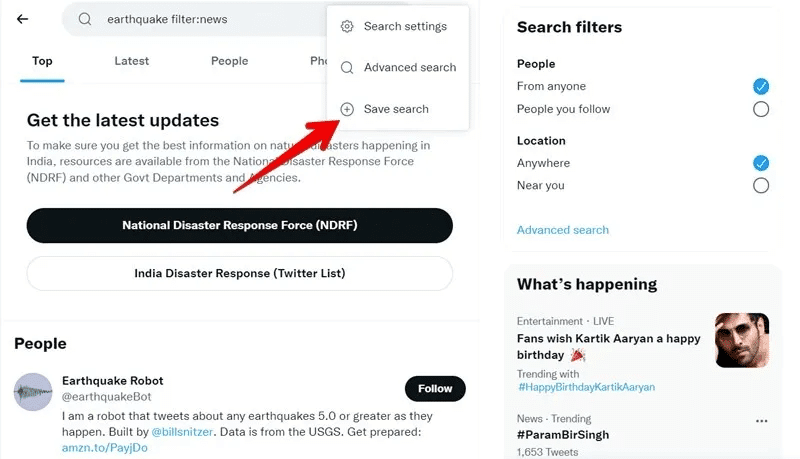
Se gemte søgninger
For at se og køre en gemt søgning skal du klikke/trykke på Twitter-søgefeltRul ned i din søgehistorik, og du finder alle dine gemte søgninger nederst. Tryk/klik på en søgning for at køre den.
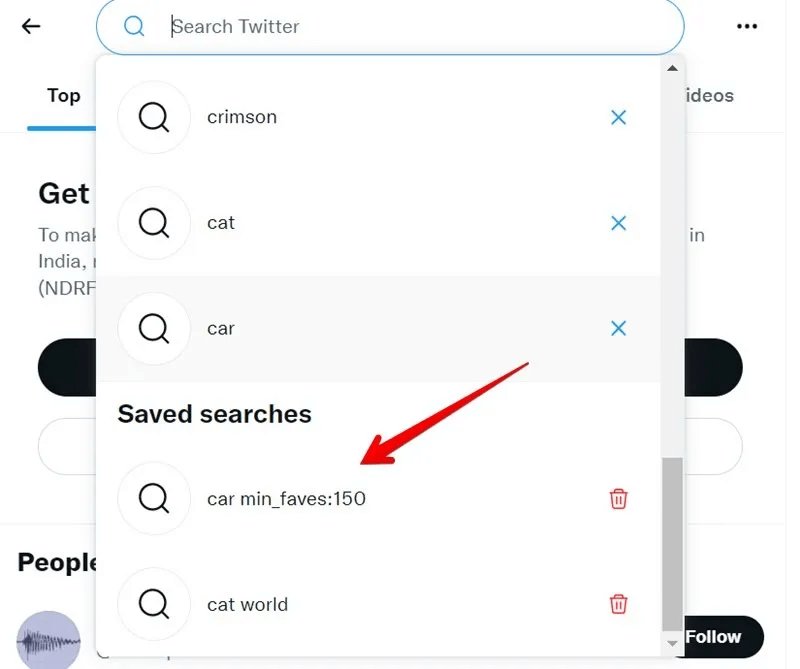
Slet gemte søgninger
For at slette gemte søgninger skal du åbne afsnittet Gemte søgninger i søgefeltet. Tryk/klik på papirkurvsikonet ud for søgningen for at slette den.
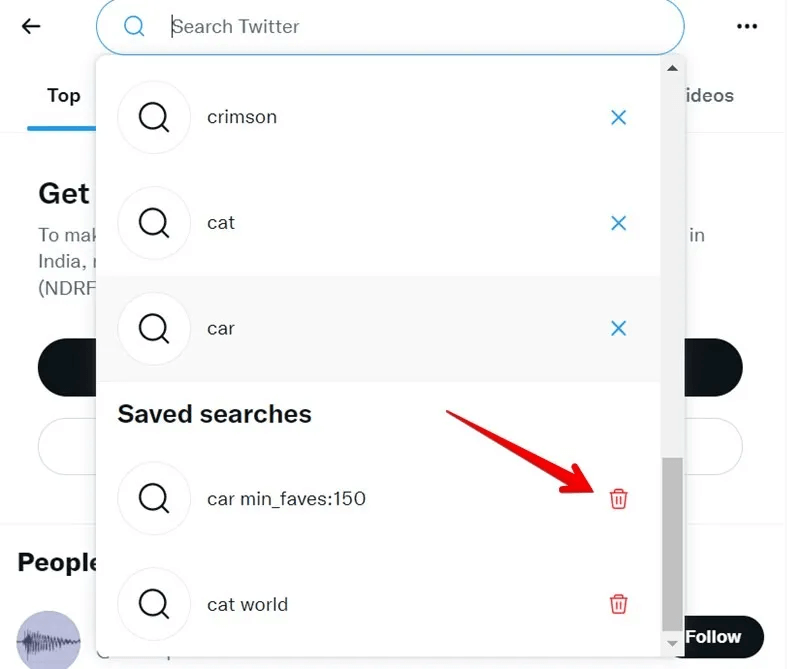
Sådan får du vist og slettet søgehistorik
Klik/tryk på Twitter-søgefeltet for at se alle tidligere søgeforespørgsler. Klik på knappen X ved siden af søgeordet for at slette det, eller klik på knappen "Ryd alt" For at fjerne alle søgeelementer.
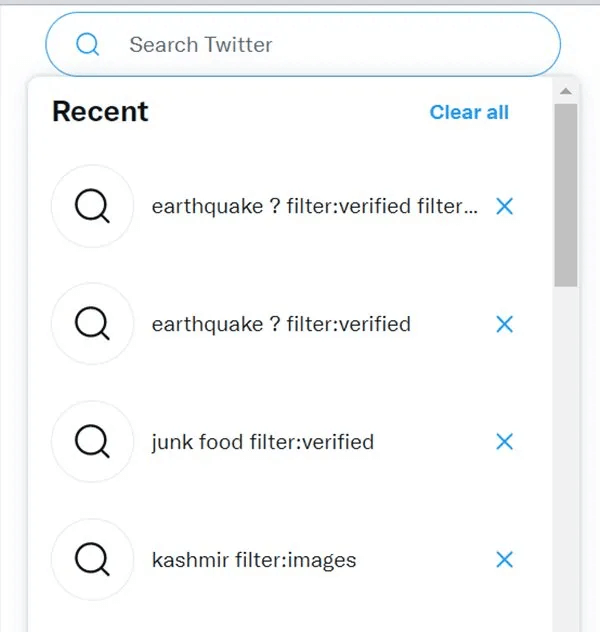
På mobilapps kan du ikke slette individuelle søgehistorik direkte. Du skal enten fjerne den fra Twitter-webappen, afinstallere appen eller rydde hele din søgehistorik. For sidstnævnte skal du trykke på søgefeltet for at åbne søgeskærmen og derefter trykke på ikonet . X ved siden af ordet "ulykke". Tillad pop op-bekræftelsen, der spørger, om du vil slette alle seneste søgninger.
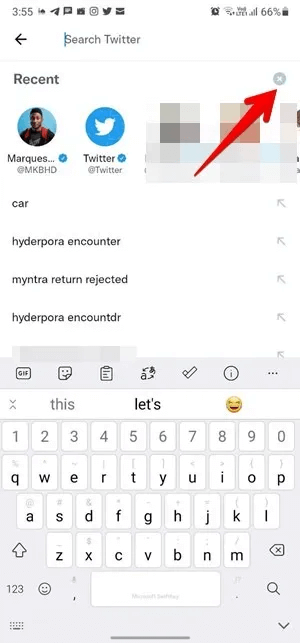
Ofte stillede spørgsmål
Q1. Kan man bruge flere operatorer i en søgeforespørgsel?
svar. Ja, du kan blande og matche søgekommandoer for at finde det ønskede tweet. For eksempel: "Jordskælv? filter:verificeret filter:billeder."
Q2. Kan man søge på Twitter uden en konto?
svar. Ja du kan Søg på Twitter Uden en konto. Du kan også bruge Google til at søge efter tweets, og resultaterne vil vises.